発給後のビザ情報の確認方法 - VEVO

かつてはオーストラリアのビザが発給されると、パスポートに上の写真のようなビザのシールが貼られました。このシールによってビザの種類や条件、有効期限などが分かったのですが、次第にビザ情報は電子化され、データベースで一括管理されるようになり、2015年9月1日以降はビザシールの発行は完全に無くなりました。
オーストラリア入国の際
オーストラリアのビザ情報はビザ保持者のパスポートにリンクされますので、ビザの発給を受けていれば通関手続きの際はパスポートを提示するだけで、そこからビザ情報も同時に読み取られます。ビザ発給後にパスポートを更新した場合は、必ずその旨をオーストラリア内務省に届け出る必要があります。ImmiAccount を通してビザを申請した場合には、オンラインでの変更が可能です。詳しくは、オーストラリア国内住所変更等の際に必要な手続きのページをご確認ください。
ビザが発給されるとビザ発給通知(Visa Grant Notice)がメールなどで送付されますが、出入国の際に提示を要求されることはありません。ただし、ビザの発給を受けた側にしてみれば、これが唯一の証拠文書となりますので、出入国の際にビザ発給通知を携帯する人も多いようです。
ImmiAccount を通してビザを申請した場合には、ImmiAccount にログインすれば、ビザの発給通知の内容を確認することができます。
雇用主にビザの証拠文書を求められた場合
雇用主が不法就労者を雇用した場合には厳しい罰則が設けられていますので、留学生やワーキングホリデーの人たちが仕事に就く際には、ビザを証明する文書を要求されることがあります。その場合はビザ発給通知のコピーを提出すれば十分です。
別の手段としては、オーストラリア内務省のオンラインシステム(VEVO - Visa Entitlement Verification Online)を利用するという方法もあります。VEVO は、ビザ保持者及び、雇用主、エージェント、政府機関などが現在有効なビザの詳細を確認することができる無料のオンラインサービスです。
ビザ保持者は登録などをしなくても、このサービスを利用することができ、VEVOから自分のビザ情報を必要な相手にメールで送ることができます。
Visa Entitlement Verification Online (VEVO) の利用方法
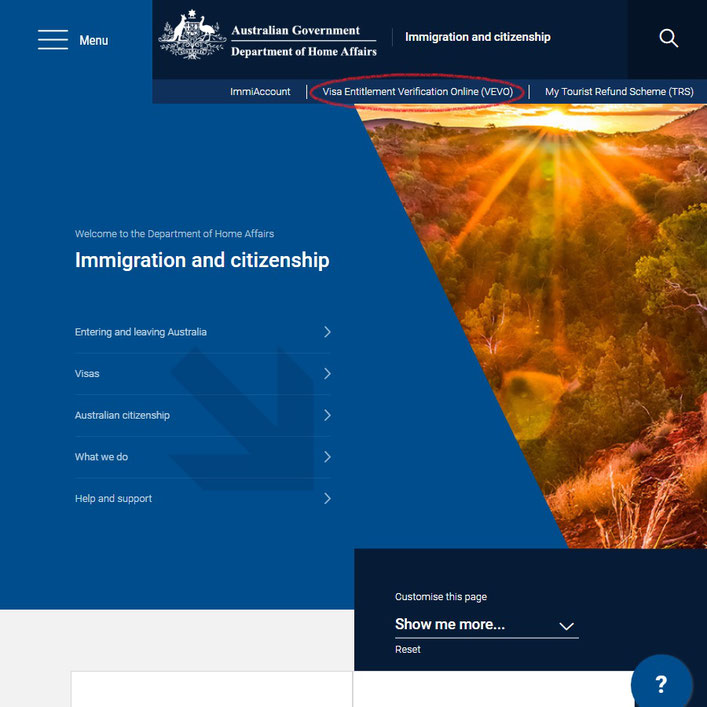
画面上部に Visa Entitlement Verification Online (VEVO) のリンクがあります。それをクリックすると、「Check visa details and conditions」と題されたページが表示されます。
または、Menu(メニュー)から 「Visas」 ⇒ 「When you have a visa」 ⇒ 「Check your own visa details」の順にクリックしても同じページにたどり着けます。
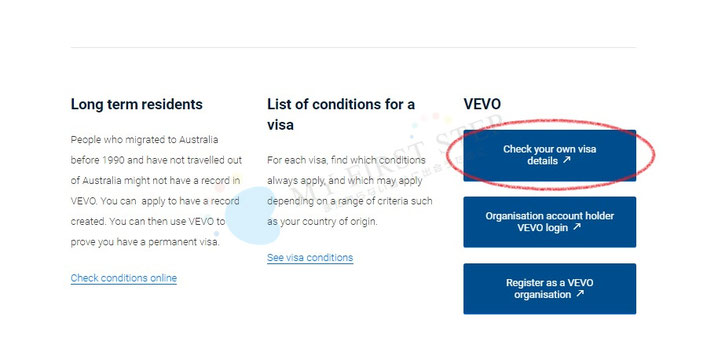
画面下部右側の「Check your own visa details(自分のビザ情報を確認する)」と書かれたリンクボタンをクリックすると、VEVO の画面が表示されます。
こちらのリンクから入ることも可能です。
https://online.immi.gov.au/evo/firstParty

Please complete the following details to view your visa entitlements.: ビザの詳細を確認するためには次の情報を入力してください。
Fields marked * must be completed.: * が付いた項目は必須です。
Document type(文書の種類)から「Passport」を選択します。
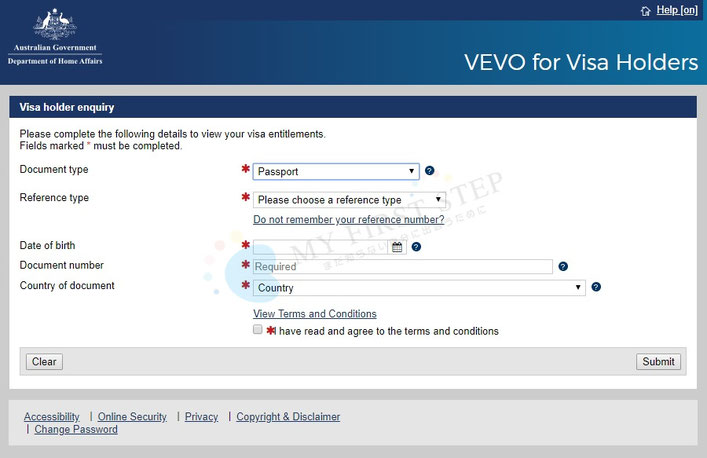
Please choose a reference type(参照番号の種類を選択)からいずれか分かるものを選択します。ほとんどの人は Transaction Reference Number (TRN) か Visa Grant Number を選択することになります。どちらかを選択すると、その下に番号の入力項目が表示されますので、番号を入力してください。
Date of birth: 生年月日
Document number: パスポート番号
Country of document: パスポート発行国
I have read and agree to the terms and conditions.(条件と規約を読み、これに同意します。)のボックスにチェックを入れます。
「Submit」をクリックするとビザの詳細が表示されます。
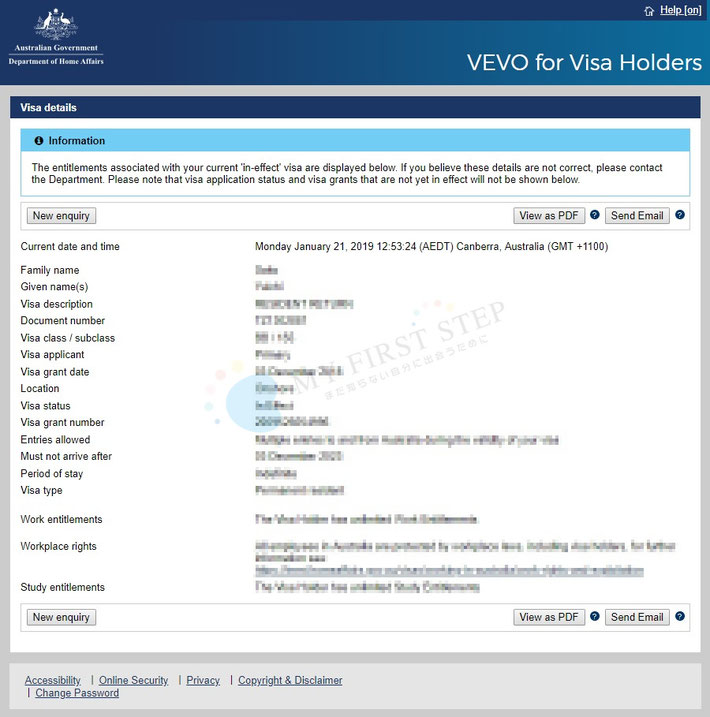
「View as PDF」をクリックすると、下のような書類をPDF形式で保存することができます。
「Send Email」をクリックすると、次のような画面が表示され、このPDF書類を直接誰かに送信することができます。
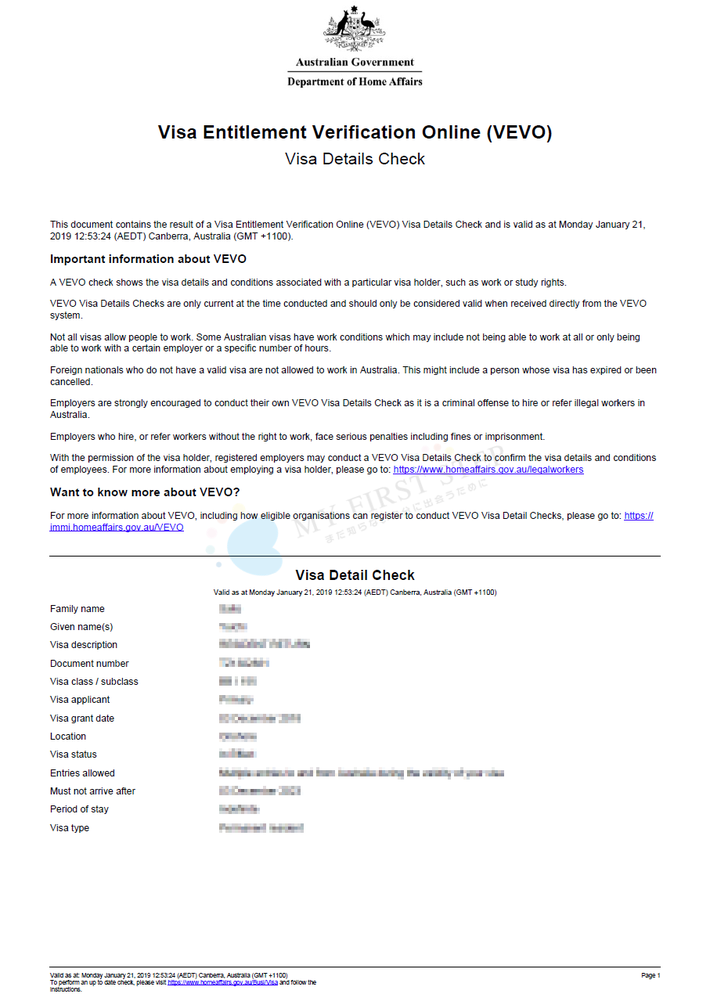

Warning(警告)
Protect your identity! You are sending your personal information and the Department cannot guarantee its security once you press 'Send Email'.(自分の個人情報を保護しましょう!あなたは個人情報を送信しようとしています。「送信」ボタンをクリックした後は、オーストラリア政府はその安全を保障することはできません。)
Please ensure that you have the recipient's permission before sending this email.(メール送信前に受取人の許可を得ておきましょう。)
Fields marked * must be completed.: * が付いた項目は必須です。
Recipient email address: 受取人のメールアドレス
Your email address: 自分のメールアドレス
「Send Email」をクリックすると、ビザ情報が記載されたPDFファイルが送信され、以下のような画面が表示されます。
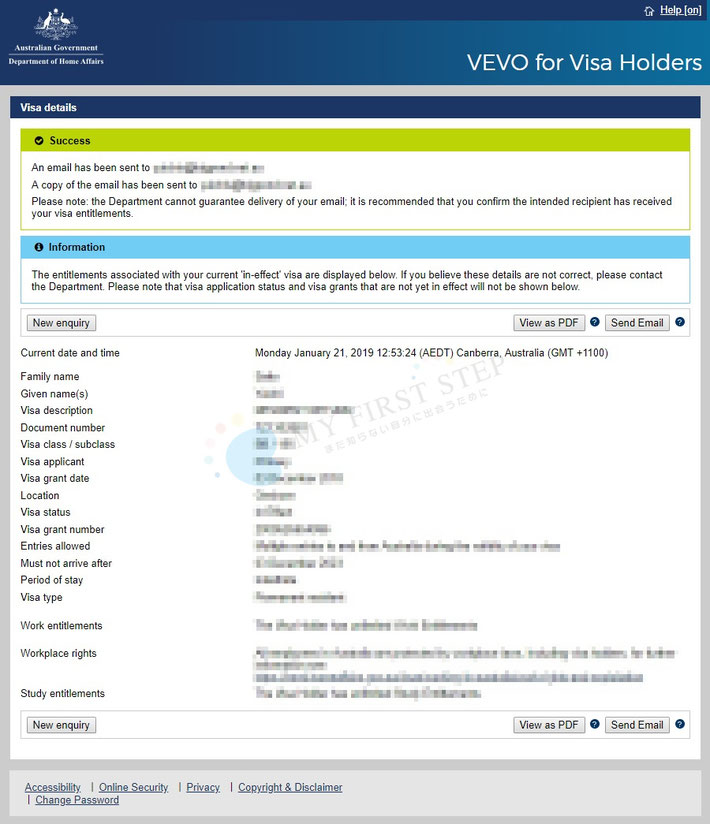
スマホアプリ myVEVO
VEVO を利用することにより、自分のビザの情報をいつでも確認することができますが、その都度ビザ発給番号やパスポート番号を入力する必要がありますので、それらの書類が手元にない場合には利用することができません。
スマートフォン用の無料アプリ「myVEVO」を自分のスマホにインストールしておけば、4桁の暗証番号だけでいつでも自分のビザ情報を確認することができます。

myVEVO の使い方
① インストール後の最初の画面
② 4桁の暗証番号を登録
③ 確認のため暗証番号を再入力
④ ID文書の種類を選択
⑤ VGN or TRN/生年月日/パスポート番号/パスポート発行国の入力
⑥ 規約に同意
⑦ ビザ情報の確認
⑧ ビザ情報をメールで送信
⑨ メール送信完了
①
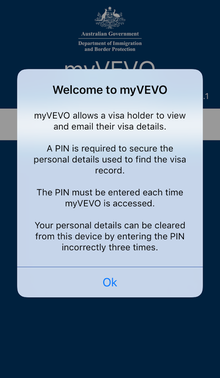
②
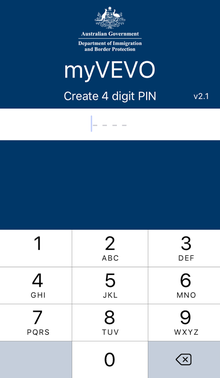
③
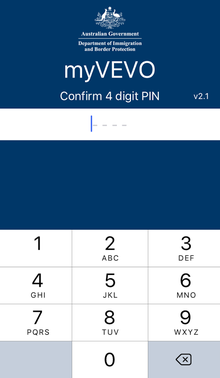
④

⑤

⑥
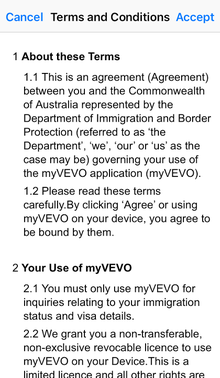
⑦

⑧

⑨
















